

By Gina Barrow, Last updated: December 31, 2021
“Stai cercando modi diversi su? come aggiungere musica su iPhone senza iTunes? Abbiamo 3 metodi utili che dovresti dare un'occhiata”
Caricare il tuo iPhone con tutta la musica più recente può essere divertente ed estenuante allo stesso tempo. È divertente perché puoi ascoltare i brani più recenti dei tuoi artisti preferiti ed è estenuante perché aggiungere musica al tuo iPhone non è così semplice, soprattutto quando provi ad aggiungere musica proveniente da sito di musica gratis invece di iTunes.
iTunes è una parte indispensabile dell'iPhone. Ti consente di gestire la maggior parte dei contenuti come sincronizzare la tua musica. Tuttavia, ci sono molte alternative che puoi usare per trasferire musica sul tuo iPhone. Come quello che ti mostreremo in questo articolo, ti forniremo 3 diversi metodi per aggiungi musica a il tuo iPhone senza il bisogno di iTunes.
Parte 1. Come aggiungere musica su iPhone senza iTunes in 3 metodi diversiParte 2. Come scaricare brani da app di streaming online Parte 3. Sommario
iTunes può essere estremamente utile in termini di gestione del tuo iPhone, ma puoi utilizzare altre app e strumenti per ottenere il massimo dal tuo dispositivo.
Trasferimento telefonico FoneDog è un'ottima alternativa quando si tratta di aggiungere musica all'iPhone anche senza iTunes. Ha le funzionalità complete di cui hai bisogno per ottenere i tuoi battiti.
Trasferimento telefonico
Trasferisci file tra iOS, Android e PC Windows.
Trasferisci e salva facilmente messaggi di testo, contatti, foto, video, musica sul computer.
Pienamente compatibile con i più recenti iOS e Android.
Scarica gratis

Con questo software installato sul tuo computer (Windows o Mac), puoi trasferire facilmente i dati tra dispositivi come iOS, Android e il computer e viceversa. FoneDog Phone Transfer supporta il trasferimento di musica e altri file come foto, video, contatti, messaggi e altro.
Puoi facilmente passare da iOS ad Android senza i passaggi complicati! Se vuoi saperne di più su come funziona FoneDog Phone Transfer, controlla questa guida:

Puoi anche farlo viceversa, aggiungere musica al computer dall'iPhone e poi trasferirla su altri dispositivi come un altro dispositivo iOS o un telefono Android. FoneDog Phone Transfer è altamente versatile quando si tratta di trasferire dati.
Oltre a ciò, include anche altri strumenti importanti di cui puoi trarre vantaggio come:
Fondamentalmente funziona in modo simile a iTunes, tranne per il fatto che FoneDog Phone Transfer è uno strumento di terze parti con tutte queste fantastiche funzionalità.
Non rendiamo le cose complicate e ti confondiamo ulteriormente. Se hai alcuni brani musicali da aggiungere al tuo iPhone, perché non te li e-mail?
L'e-mail è spesso considerata una configurazione più formale e di tipo lavorativo, ma in realtà ha tantissime altre funzionalità che possiamo utilizzare. Questo metodo non richiede app di terze parti, iTunes o servizi cloud. Ha solo bisogno di una connessione Internet per inviare i file. Se hai intenzione di aggiungere solo alcuni brani musicali al tuo iPhone senza iTunes, è un modo semplice per farlo.
Ecco come inviare la tua musica via email:
Tutto ciò di cui hai bisogno per assicurarti quando invii musica via email è la dimensione del file. Ricorda che la maggior parte dei client di posta elettronica ha limiti di dimensione del file di 25 MB.
Infine, un'altra opzione semplice che puoi utilizzare è dropbox. Questo è uno spazio di archiviazione basato su cloud che offre 2 GB di spazio libero ed è aggiornabile quando necessario. Dropbox viene utilizzato per condividere e archiviare una varietà di file inclusi documenti, foto, video, presentazioni, musica e molto altro.
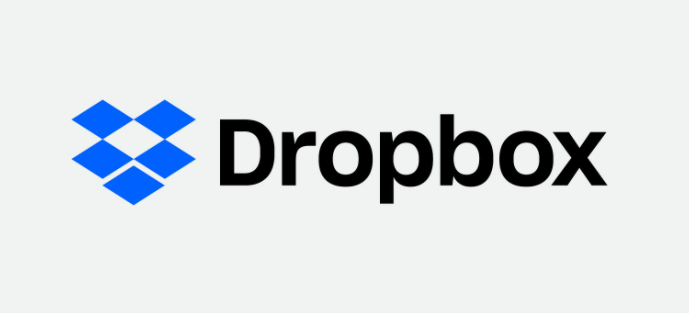
Segui questi passaggi su come utilizzare Dropbox per aggiungere musica al tuo iPhone senza iTunes:
Puoi anche scaricare musica da app di streaming online come Apple Music e YouTube Music sul tuo iPhone senza bisogno di iTunes.
Oltre ad aggiungere musica all'iPhone tramite iTunes, un'altra fantastica app da usare è Apple Music. Questa è un'app di musica in streaming online dove ti aspettano milioni di canzoni.
Come Spotify, Apple Music ti consente anche di scaricare musica per l'ascolto offline. Costa $ 9.99 al mese per un piano individuale, ma puoi anche approfittare del suo periodo di prova gratuito di 3 mesi.
Per utilizzare Apple Music, hai solo bisogno dello stesso ID Apple e paghi con la tua carta di credito. Per prima cosa devi attivare il servizio. Vai a Impostazioni sul tuo iPhone, quindi tocca Musicae abilitare Sincronizza libreria.
Se desideri scaricare musica da Apple Music per l'ascolto offline:
Ottenere un YouTube Music Premium account ha anche molti vantaggi come poter scaricare musica sul tuo iPhone per l'ascolto offline. È un altro modo per aggiungere musica su iPhone senza iTunes, anche se ti costerebbe qualche soldo.
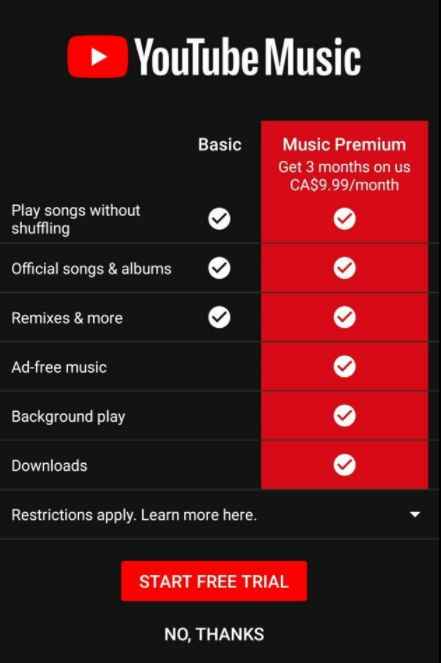
L'unica cosa con il download di musica da app di streaming online è che i brani non vengono scaricati tecnicamente sul telefono. Una volta annullato l'abbonamento, verranno eliminati anche i brani scaricati.
Ci sono un sacco di modi per farlo come aggiungere musica all'iPhone senza iTunes. Puoi scegliere di utilizzare metodi semplici dall'inviare i brani a te stesso tramite e-mail all'utilizzo di servizi basati su cloud come Dropbox e, naturalmente, utilizzando uno strumento di trasferimento di terze parti come Trasferimento telefonico FoneDog.
Se disponi di un account premium su Apple Music, puoi anche scaricare i brani sul tuo iPhone per l'ascolto offline. La scelta è tua!
Persone anche leggere4 modi per trasferire musica dal tuo computer al tuo iPhoneUna semplice guida su come trasferire musica Android su iPhone
Scrivi un Commento
Commento
FoneDog Phone Transfer
Trasferisci facilmente i dati tra iOS, Android e computer. Trasferisci ed esegui il backup di messaggi, foto, contatti, video e musica sul computer senza alcuna perdita.
Scarica GratisArticoli Popolari
/
INTERESSANTENOIOSO
/
SEMPLICEDIFFICILE
Grazie! Ecco le tue scelte:
Excellent
Rating: 4.8 / 5 (Basato su 104 rating)